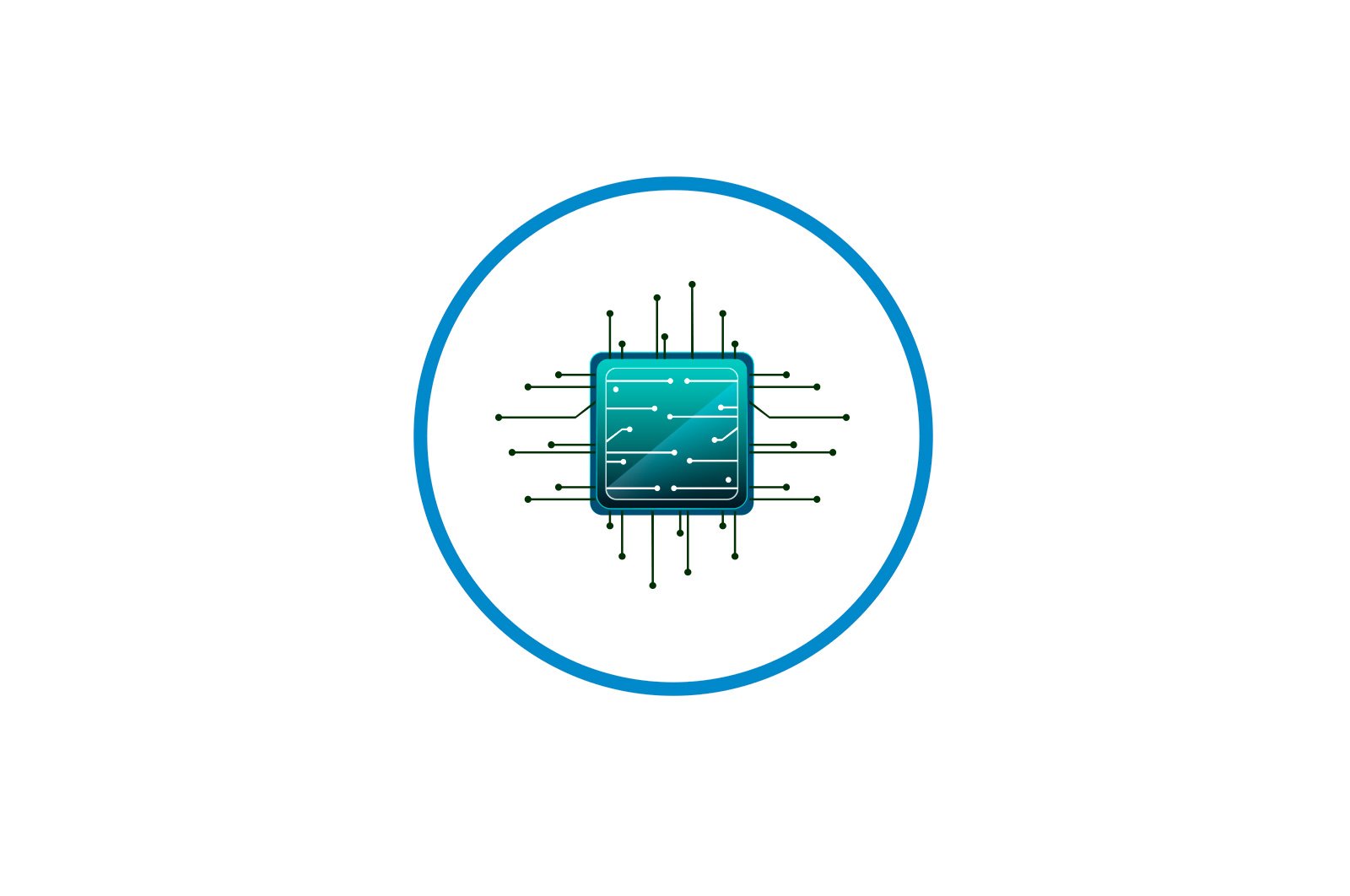
Paragon Hard Disk Manager bilan yuklanadigan flesh-disk yaratish haqida malumot
Yuklanadigan flesh-diskni yaratish zarurati operatsion tizim bilan bog’liq turli xil muammolar yuzaga kelganda, kompyuterning ishlashini tiklashingiz yoki OSni ishga tushirmasdan oddiygina turli xil yordam dasturlari bilan sinab ko’rishingiz kerak bo’lganda paydo bo’ladi. Ushbu USB drayverlarni yaratish uchun maxsus dasturlar mavjud. Paragon Hard Disk Manager yordamida qanday qilib bu vazifani bajarishni bilib olamiz.
Yuklanadigan flesh-diskni yaratish tartibi
Paragon Hard Disk Manager — bu diskni boshqarish bo’yicha to’liq dastur. Uning funktsionalligi, shuningdek, bootable USB-stik yaratish qobiliyatini ham o’z ichiga oladi. Manipulyatsiyalarning tartibi sizning operatsion tizimingizda WAIK / ADK o’rnatilgan yoki o’rnatilmaganligiga bog’liq. Keyin biz vazifani bajarish uchun bajarilishi kerak bo’lgan harakatlar algoritmini batafsil ko’rib chiqamiz.
1 -qadam: «Favqulodda media ustasini» ishga tushiring.
Avvalo, siz qochishingiz kerak «Crash media ustasi». Paragon Hard Disk Manager interfeysi orqali va bootable media yaratish turini tanlang.
- Yuklashni xohlagan flesh-diskni kompyuteringizga ulang va Paragon Hard Disk Manager-ni ishga tushirgandan so’ng tugmani bosing «Uy»..
- Keyin element nomini bosing «Favqulodda tashuvchi sehrgar.».
- Boshlash oynasi ochiladi. «O’qituvchilar.». Agar siz rivojlangan foydalanuvchi bo’lmasangiz, yonidagi katakchani belgilang «ADK / WAIK -dan foydalaning». va qiymat yonidagi katakchani olib tashlang «Murakkab foydalanuvchi rejimi».. Keyin bosing «Keyingi»..
- Keyingi oynada siz yuklash diskini belgilashingiz kerak. Buning uchun radio tugmachasini holatiga o’tkazing «Tashqi flesh haydovchi.» va flesh-disklar ro’yxatidan shaxsiy kompyuterga bir nechta ulangan bo’lsa, kerakli variantni tanlang. Keyin bosing «Keyingi»..
- Muloqot oynasi paydo bo’lib, protsedurani davom ettirsangiz, USB stikda saqlangan barcha ma’lumotlar qaytarib bo’lmaydigan tarzda yo’q qilinadi. Kalitni bosib qaroringizni tasdiqlang «Ha»..
2-qadam: ADK / WAIK-ni o’rnating
Keyingi ekran uchun Windows o’rnatish paketining (ADK / WAIK) joylashuvi ko’rsatilishi kerak. Agar siz litsenziyalangan operatsion tizimdan foydalanayotgan bo’lsangiz va undan hech narsa ajratmagan bo’lsangiz, kerakli komponent standart papkaning tegishli katalogida joylashgan bo’lishi kerak «Dastur fayllari».. Agar shunday bo’lsa, ushbu bosqichni o’tkazib yuboring va to’g’ridan-to’g’ri keyingisiga o’ting. Agar ushbu paket kompyuteringizda hali mavjud bo’lmasa, uni yuklab olishingiz kerak bo’ladi.
- Ustiga bosing «WAIK / ADK -ni yuklab oling».
- Sizning tizimingizda o’rnatilgan brauzer standart brauzer sifatida boshlanadi. WAIK / ADK-ni yuklab olish sahifasi Microsoft-ning rasmiy veb-saytida ochiladi. Ro’yxatdagi operatsion tizimingizga mos keladigan komponentni toping. Uni yuklab olish va ISO formatida kompyuteringizning qattiq diskida saqlash kerak.
- ISO fayli qattiq diskka yuklab olingandan so’ng, uni virtual disk drayveri orqali har qanday disk tasvirlash dasturi bilan ishlating. Masalan, siz UltraISO dasturidan foydalanishingiz mumkin.
Dars:
Windows 7 da ISO faylini qanday boshqarish kerak
UltraISO-dan qanday foydalanish - O’rnatish oynasida ko’rsatiladigan tavsiyalarga muvofiq komponentni o’rnatish uchun manipulyatsiyani bajaring. Ular sizning amaldagi operatsion tizimingiz versiyasiga qarab farqlanadi, ammo umuman olganda harakatlar algoritmi intuitivdir.
3-qadam: bootable USB flesh-diskini yaratishni yakunlang
WAIK / ADK ni o’rnatgandan so’ng, ga qayting «Crash media ustasi».. Agar siz allaqachon ushbu komponentni o’rnatgan bo’lsangiz, faqat qadamlarni davom eting 1 qadam.
- Blokda. «WAIK / ADK manzilini ko’rsating» tugmani bosing «Qayta ko’rib chiqish …».
- Oyna ochiladi. «Tadqiqotchi».bu erda WAIK / ADK o’rnatish papkasining joylashgan joyiga o’tishingiz kerak. Ko’pincha bu katalogda «Windows to’plamlari» katalog «Dastur fayllari». Komponent joylashgan katalogni ajratib oling va bosing «Jildni tanlang»..
- Bir marta tanlangan papka oynada paydo bo’ladi «Sehrgarlar»[Kuladi] «Keyingi»..
- Yuklab olinadigan qutqaruv vositasini yaratish jarayoni boshlanadi. Tugatgandan so’ng, Paragon interfeysida ko’rsatilgan flesh-diskdan tizim reanimatologi sifatida foydalanishingiz mumkin.
Paragon Hard Disk Manager-da yuklash mumkin bo’lgan flesh-diskni yaratish odatda oddiy protsedura bo’lib, foydalanuvchidan maxsus bilim va ko’nikmalarni talab qilmaydi. Biroq, ushbu vazifani bajarishda e’tibor berish kerak bo’lgan ba’zi bir narsalar mavjud, chunki barcha kerakli manipulyatsiyalar intuitiv ravishda tushunilmaydi. Amallar algoritmi, avvalambor, sizning tizimingizda WAIK / ADK komponenti o’rnatilgan yoki o’rnatilmaganligiga bog’liq.
Muammoni hal qilishda sizga yordam berganimizdan xursandmiz.
Bizning mutaxassislarimiz imkon qadar tezroq javob berishga harakat qilishadi.
Ushbu maqola sizga yordam berdimi?
Ko’rsatmalar, Texnologiyalar
Paragon Hard Disk Manager bilan yuklanadigan flesh-disk yaratish